Atualizado em July 2025: Pare de receber mensagens de erro que tornam seu sistema mais lento, utilizando nossa ferramenta de otimização. Faça o download agora neste link aqui.
- Faça o download e instale a ferramenta de reparo aqui..
- Deixe o software escanear seu computador.
- A ferramenta irá então reparar seu computador.
O Bluetooth permite-lhe ligar os seus dispositivos sem fios entre si, bem como enviar e receber ficheiros. Já vimos como ligar e usar o Bluetooth no Windows 10. Neste post, vamos ver as várias maneiras de desligar ou
desativar Bluetooth
no Windows 10/8/7.
Tabela de Conteúdos
Desativar Bluetooth no Windows 10
Atualizado: julho 2025.
Recomendamos que você tente usar esta nova ferramenta. Ele corrige uma ampla gama de erros do computador, bem como proteger contra coisas como perda de arquivos, malware, falhas de hardware e otimiza o seu PC para o máximo desempenho. Ele corrigiu o nosso PC mais rápido do que fazer isso manualmente:
- Etapa 1: download da ferramenta do reparo & do optimizer do PC (Windows 10, 8, 7, XP, Vista - certificado ouro de Microsoft).
- Etapa 2: Clique em Iniciar Scan para encontrar problemas no registro do Windows que possam estar causando problemas no PC.
- Clique em Reparar tudo para corrigir todos os problemas
1] Clique em abrir o menu Iniciar. Próxima abertura
Configurações
e selecione Dispositivos para abrir as Configurações de dispositivos do Windows 10. Agora, no painel esquerdo, você verá Bluetooth. Clique nele para abrir as seguintes configurações.
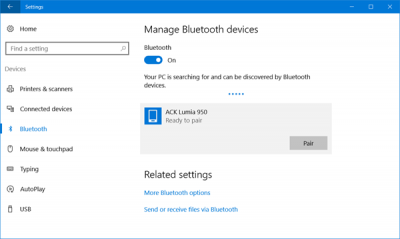
Para desativar o Bluetooth, comute o controle deslizante Bluetooth para a posição Off.
Uma configuração para desativá-la também está disponível em Configurações > Rede e Internet > Modo avião > Dispositivos sem fio > Ativar ou desativar Bluetooth
.
2] Os usuários do Windows 10 também podem desligar o Bluetooth clicando no botão
Centro de Ação
no lado direito da barra de tarefas.
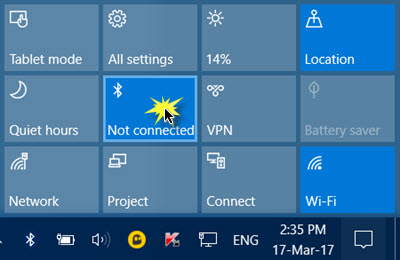
Clique nele para ligar ou desligar o Bluetooth no seu dispositivo.
3] Se você estiver usando Windows 7, Windows 8.1 ou Windows 10 também, você pode fazer uso do
Gerenciador de dispositivos
. Tipo “
gerenciador de dispositivos
no Start Search e clique no resultado da pesquisa para abri-lo.
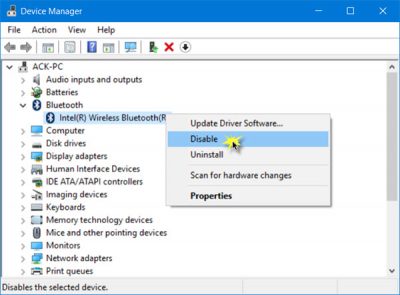
Expanda o Bluetooth, selecione sua conexão Bluetooth, clique com o botão direito do mouse sobre ela e clique em Desativar.
Se você
não pode desligar o Bluetooth no Windows 10
através de Configurações, você deve tentar fazer isso através do Gerenciador de Dispositivos.
4] Os administradores de empresas que desejam desativar o Bluetooth para evitar transferências de arquivos Bluetooth ou transmissões de rádio no Windows 10 não têm nenhum Objeto de política de grupo que possam usar atualmente. Mas eles podem fazer uso disso
PowerShell(Alaska)
fragmento mencionado no TechNet, para SCCM ou MDT. Leia o post antes de usar o script.
# Deve ser executado em System $namespaceName = rootcimv2mdmdmdmdmmap $className = MDM_Policy_Config01_Connectivity02 # Adicione a configuração para desligar a opção Bluetooth no menu de configurações New-CimInstance -Namespace $namespaceName -ClassName $className -Property @{ParentID=./Vendor/MSFT/Policy/Config;InstanceID=Connectivity;AllowBluetooth=0}) # Remover a configuração para permitir que o usuário controle quando o rádio é ligado $blueTooth = Get-CimInstance -Namespace $namespace $namespaceName -ClassName $className -Filter 'ParentID=./Vendor/MSFT/Policy/Config e InstanceID=Connectivity' Remove-CimInstance $blueTooth
Espero que isto ajude!
RECOMENDADO: Clique aqui para solucionar erros do Windows e otimizar o desempenho do sistema
O autor, Caua, adora usar seus talentos aprendidos para escrever software como um hobby. Ele também gosta de brincar com o Photoshop e é um apaixonado por Windows, Software, Gadgets & Tech. Lee estudou Visual Basic, C+++ e Networking.
